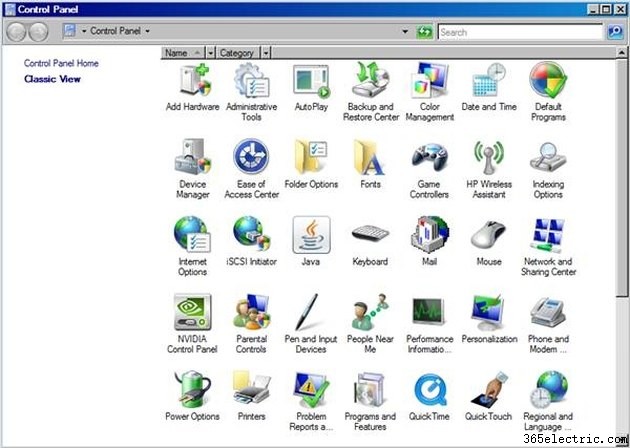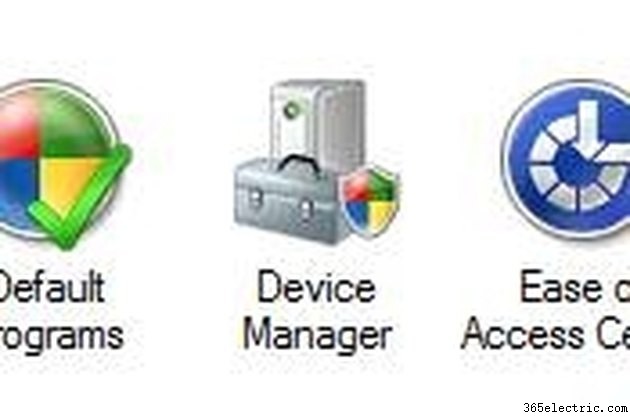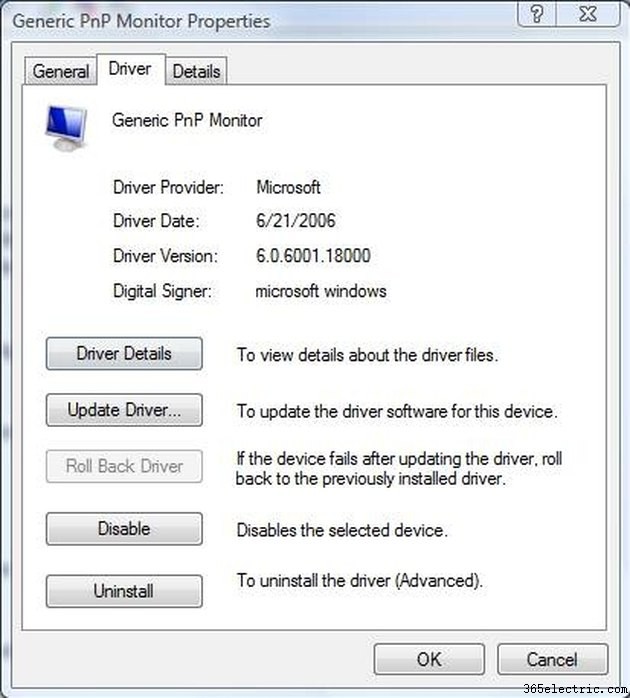Um monitor de computador é um dos dispositivos de saída mais importantes porque nos permite ver a saída visual em tempo real do computador. A saída que vemos na tela do monitor é controlada por um pequeno software chamado driver. Um driver é simplesmente um software que informa ao computador a melhor maneira de se comunicar com um dispositivo, seja um monitor, placa de som, placa de vídeo ou qualquer outra coisa. No entanto, se um driver de monitor for corrompido ou talvez tenha sido instalada uma atualização que não se comunique muito bem com sua versão de monitor específica, o resultado poderá ser catastrófico e o driver deverá ser removido. Drivers de monitor ruins podem resultar em tudo, desde baixa resolução até imagens distorcidas ou nenhuma imagem.
Etapa 1
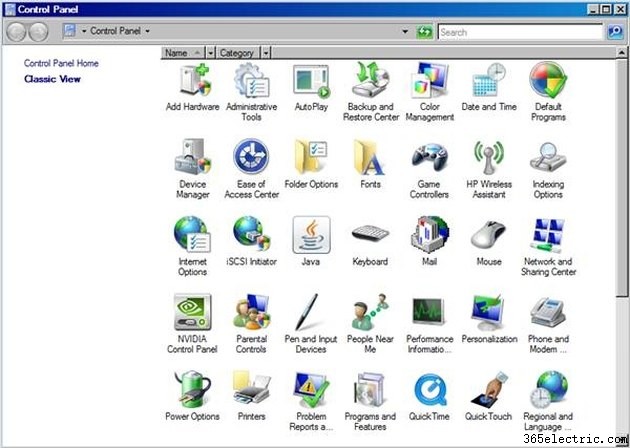
Clique no botão do menu Iniciar no canto inferior esquerdo da área de trabalho e selecione a opção 'Painel de Controle' para abrir o Painel de Controle.
Etapa 2
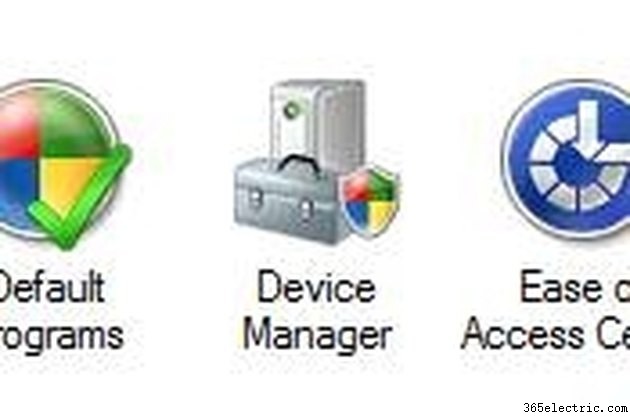
Selecione o ícone do Gerenciador de Dispositivos nas opções disponíveis no Painel de Controle.
Etapa 3
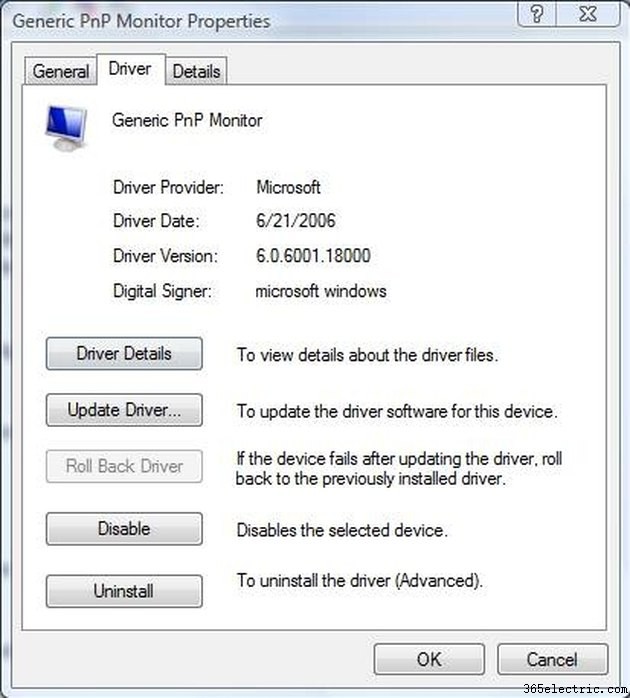
Selecione "Monitores" na janela de diálogo Gerenciador de dispositivos. Haverá uma lista de monitores (provavelmente apenas um) neste menu expansível. Selecione seu monitor nesta lista. Isso abrirá outra janela com várias guias. Selecione a guia do driver nesta janela.
Etapa 4
Selecione a opção que deseja executar com esta versão do driver. Você pode optar por atualizar o driver, reverter para um driver anterior ou desinstalar o driver. Qualquer uma dessas opções desinstalará o driver, mas as duas primeiras o substituirão imediatamente por outro driver de sua escolha. Se você continuar com uma desinstalação real do driver, deverá ter um CD que contenha outro driver para o dispositivo, pois ele começará a reinstalar o monitor como um novo dispositivo após a reinicialização.
Etapa 5
Reinicie o computador para garantir que todas as alterações foram feitas corretamente e que o driver do monitor selecionado está funcionando corretamente.
Dica
Verifique o site do fabricante do monitor para obter os drivers mais recentes antes de alterar qualquer coisa.
Aviso
Nunca desligue o computador durante o processo de atualização ou remoção de drivers. Qualquer tentativa de fazer isso, a menos que solicitado pelo sistema, pode resultar em corrupção do registro e dos sistemas de arquivos.